Tallenna videota, ääntä, pelaamista ja web-kamera tallentaaksesi arvokkaita hetkiä helposti.
Sukella syvälle "Onko CloudConvert turvallista" tietojesi suojaamiseksi
Luultavasti huomasit tuijottavan CloudConvert-sivustolle ladattua tiedostoa. "Onko CloudConvert turvallinen" ajattelu estää sinua napsauttamasta "Muunna" -painiketta. Vaikka se on kuin maaginen ratkaisu, joka heiluttaa sauvaansa muuttaakseen tiedostojasi yhdellä napsautuksella ilmaiseksi, se on silti online-työkalu, jonka turvatoimet saattavat olla huonot. Joten, siksi olet täällä: tarkastellaksesi tarkemmin "Onko CloudConvert turvallista?" ja löydä lisää vaihtoehtoja digitaalisille muutoksillesi.
Opasluettelo
Onko Cloudconvert turvallista? Yleisarviot siitä Kuinka käyttää CloudConvertiä videon muuntamiseen CloudConvert vaihtoehdot videoiden muuntamiseen turvallisestiOnko Cloudconvert turvallista? Yleisarviot siitä
CloudConvert on suosittu online-tiedostomuunnosvaihtoehto, mutta kuten sinä, monilla ihmisillä on tämä yleinen kysymys: Onko CloudConvert turvallinen? Saadaksesi vastauksen sukeltamalla syvälle alla nähdäksesi sen toiminnot ja yleiset arvostelut.
Laaja valikoima formaatteja. Online-työkalussa on tuettu laaja valikoima muotoja yleisistä asiakirjoista tiettyihin mediatiedostotyyppeihin.
Nopeat muunnosnopeudet. Käyttäjillä ei näytä olevan ongelmia CloudConvertin muunnosnopeuden suhteen, koska se käsittelee tiedostoja tehokkaasti, pääasiassa pienempien tiedostojen osalta.
Mukautettavat lähtöasetukset. Tämän verkkopohjaisen muuntimen avulla jokainen voi muuttaa video- ja ääniasetuksia omien mieltymystensä mukaan.
Nämä ovat vain muutamia asioita, joita voit odottaa CloudConvertin avulla. Vaikka kaikki on positiivista, saatat olla huolissasi sen tietoturvasta, mutta työkalu on toteuttanut useita syitä käsitelläkseen näitä kaikkien huolenaiheita. Katso ne alta.
Tietojen poistaminen. Työkalu poistaa muunnetun tiedoston käsittelyn jälkeen, mikä vähentää tallennusaikaa.
Salaus. CloudConvert käyttää tehokkaasti SSL/TLS-salausta tietojen suojaamiseen lähetyksen aikana.
Turvallisuussertifikaatit. Se on ISO 270001 -sertifioitu, mikä tarkoittaa, että se on vahvasti sitoutunut tietoturvaan, joten sinun ei tarvitse huolehtia mistään.
Toivottavasti se vastaa "Onko CloudConvert turvallinen" -kysymyksiisi ja antaa sinulle rauhan tiedostojen muuntamiseen verkkopohjaisella työkalulla. Vaikka yksittäiset kokemukset voivat vaihdella, CloudConvertin yleinen toiminnallisuus on turvallinen ja luotettava online-tiedostojen muuntamiseen. Haluatko kokeilla sitä nyt?
Kuinka käyttää CloudConvertiä videon muuntamiseen
Onko CloudConvert turvallinen? Kaikki nämä turvatoimenpiteet ovat osoittaneet, että CloudConvert on turvallinen ja luotettava työkalu. Joten voit ladata videotiedoston sen sivulle ja aloittaa muuntamisen. Seuraavassa oleva yksityiskohtainen opas auttaa sinua.
Vaihe 1Siirry CloudConvert-verkkosivustolle. Lataa videosi napsauttamalla "Valitse tiedosto" -painiketta, kirjoittamalla verkkovideon URL-osoite, vetämällä ja pudottamalla selaimeen tai valitsemalla pilvitallennuspalveluista.
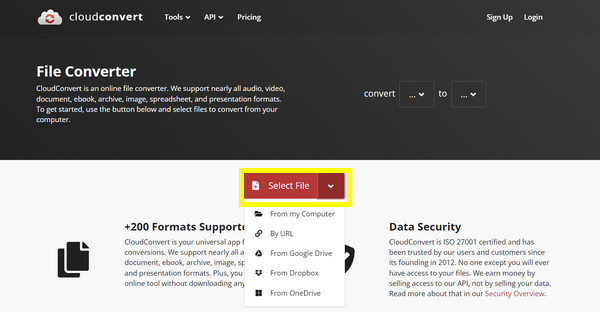
Vaihe 2Kun olet lisännyt, valitse haluamasi muoto sen vieressä olevasta avattavasta valikosta. Se voi olla MP4, MOV, AVI, GIF, MP3, M4V ja paljon muuta.
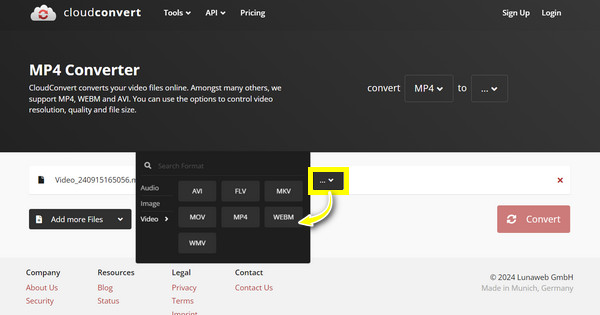
Vaihe 3Jos haluat muokata ulostulovideotasi enemmän, napsauta "Mukautettu profiili" -painiketta päästäksesi lisäasetuksiin. Siellä voit muuttaa resoluutiota ja koodekkia ja tehdä enemmän.
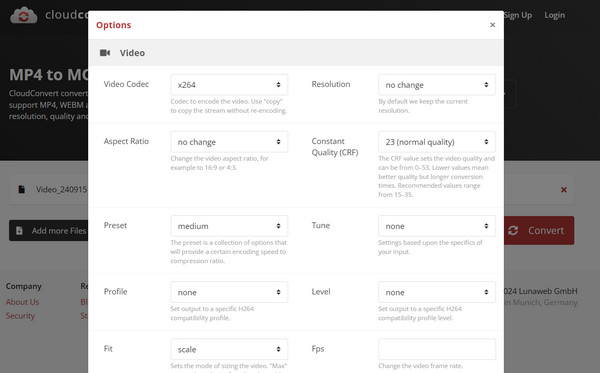
Vaihe 4 Kun olet tyytyväinen kaikkiin säätöihin, napsauta "Aloita muuntaminen" -painiketta aloittaaksesi tiedoston muuntaminen. Myöhemmin saat latauslinkin muunnetulle videolle.
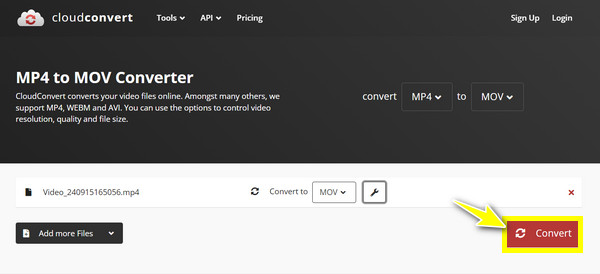
CloudConvert vaihtoehdot videoiden muuntamiseen turvallisesti
Vaikka CloudConvert on nyt osoittautunut oikeaksi ja turvalliseksi online-konversioille, on edelleen useita muita luotettavia vaihtoehtoja, joita voit käyttää tänään, jos haluat enemmän. Tässä on kolme suosituinta vaihtoehtoa:
1. 4Easysoft Total Video Converter.
Kun ajattelet CloudConvert-vaihtoehtoa, joka on luotettava ja tehokas, 4Easysoft Total Video Converter ei pidä luistaa mieltäsi. Ohjelmassa on yli 600 tuettua muotoa mukautetuilla resoluutioilla, laadulla ja muilla, joita voit säätää itse. Se sisältää myös esiasetukset, jotka on optimoitu helpottamaan toistoa iPhonessa, Androidissa, tietokoneessa ja jopa pelikonsoleissa. Jos sinulla on edelleen mielessäsi CloudConvert, ohjelma ei vaadi Internet-yhteyttä muunnoksia varten, mikä takaa yksityisyytesi ja turvallisuutesi.

Kattaa laajan joukon syöttö- ja tulostusmuotoja.
Sen avulla voit muuntaa useita tiedostoja säästäen aikaa ja vaivaa.
Varmista laadukas video- ja äänilähtö erinomaisten tulosten saavuttamiseksi.
Hyödynnä laitteistoasi muunnosprosessin nopeuttamiseksi.
100% suojattu
100% suojattu
Vaihe 1Jos olet käynnistänyt 4Easysoft Total Video Converter, lataa tiedostosi muunnettavaksi napsauttamalla "Lisää tiedostoja" -painiketta tai vetämällä se suoraan ikkunaan.

Vaihe 2Siirry "Muunna kaikki" -valikkoluetteloon nähdäksesi kaikki luetellut muodot. Jos haluat muuntaa tiedoston videomuotoon, siirry "Video"-välilehteen ja valitse haluamasi.

Valitsemasi muodon tulostusasetuksia voi halutessaan säätää sen vieressä olevalla "Mukautettu profiili" -painikkeella.

Vaihe 3Kun olet palannut ohjelman päänäyttöön, määritä muunnetun videotiedoston kohde ja nimi. Tallenna se kyseiseen sijaintiin "Muunna kaikki" -painikkeella.

2. VLC Media Player
Tunnettu ja avoimen lähdekoodin mediasoitin, VLC Media Player voidaan käyttää myös videomuunnoksiin, mikä on yksi CloudConvert-vaihtoehdoista. Työpöytäsovelluksena voit muuntaa videoita suoraan ohjelman käyttöliittymässä lataamatta niitä online-alustalle ja jopa Internet-yhteydellä. Sen lisäksi, että VLC on yhteensopiva useimpien tiedostojen kanssa, sen avulla voit mukauttaa muunnosprosessia tarpeen mukaan.
Vaihe 1Suorita VLC-ohjelma tietokoneellasi. Aloita sitten ”Media”-kohdasta ja valitse ”Muunna/Tallenna” -vaihtoehto. Lisää muunnettava tiedosto napsauttamalla "Lisää" -painiketta. Napsauta alla olevaa "Muunna/Tallenna" -painiketta siirtyäksesi eteenpäin.
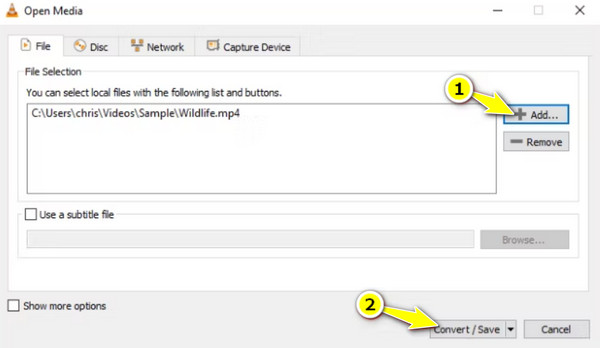
Vaihe 2Valitse uudesta valintaikkunasta haluamasi tulostusmuoto "Profiili"-pudotusvalikosta. Voit myös muuttaa lähtöasetuksia sen vieressä olevasta "Muokkaa profiilia" -painikkeesta.
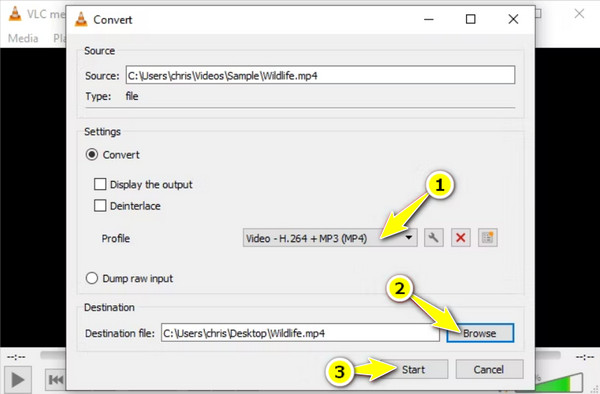
Vaihe 3Napsauta alla olevaa Selaa-painiketta määrittääksesi muunnetun tiedoston kohteen. Lopuksi aloita muunnosprosessi napsauttamalla "Aloita" -painiketta.
3. Convertio
Jos haluat silti saada tuloksia verkossa, etsi toinen suosittu työkalu tältä kentältä: Convertio. Tämä vaihtoehtoinen verkkopohjainen CloudConvert-muunnin tarjoaa erilaisia tiedostojen muuntamispalveluita, mukaan lukien video-, ääni-, asiakirja- ja kuvamuodot. Siinä on myös perusmuokkausvaihtoehdot kuvien koon muuttamiseen ja videoiden leikkaamiseen. Kuten CloudConvert, se eliminoi ohjelmiston asennuksen tarpeen, joten se on tavoitettavissa miltä tahansa laitteelta.
Vaihe 1Siirry Convertion pääsivustolle. Lataa tiedosto kolmella tavalla: napsauta "Valitse tiedostot" -painiketta, vedä ja vedä se alueelle tai lataa tallennuspalvelun kautta.
Vaihe 2Valitse tulostusmuoto pudotusvalikosta, esim. MP4, AVI, MOV ja paljon muuta. Jos haluat muokata asetuksia, napsauta sen vieressä olevaa "Asetukset" -painiketta.
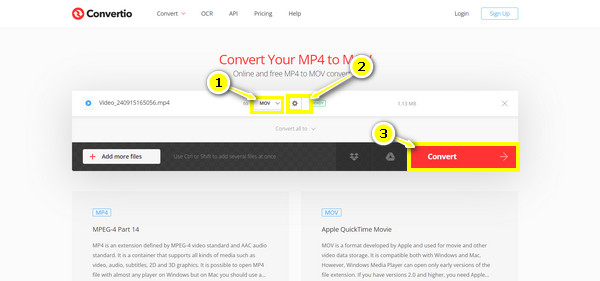
Vaihe 3Kun olet tehnyt kaiken tiedoston, napsauta "Muunna" -painiketta aloittaaksesi muunnosprosessin ja tallentaaksesi tiedoston tietokoneellesi.
Johtopäätös
Joten onko CloudConvert turvallinen? Tässä katsauksessa olet oppinut lisää CloudConvertin ominaisuuksista, mukaan lukien sen muototuesta, mukauttamisesta ja, mikä tärkeintä, sen salauksesta. Vaikka sillä on kätevä tapa muuntaa tiedostoja verkossa ilmaiseksi turvatoimien avulla, pilvipohjaisiin palveluihin liittyy aina mahdollinen riski. On parasta käyttää työpöytäsovellusta, kuten 4Easysoft Total Video Converter. Tämä tehokas ohjelmisto tarjoaa turvallisen ratkaisun muunnostarpeisiisi ja tarjoaa monipuolisen ja laadukkaan tulosteen. Hanki se nyt ja täytä erityisvaatimukset tällä ohjelmalla.
100% suojattu
100% suojattu


